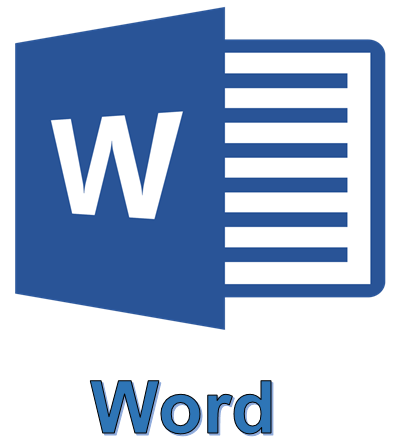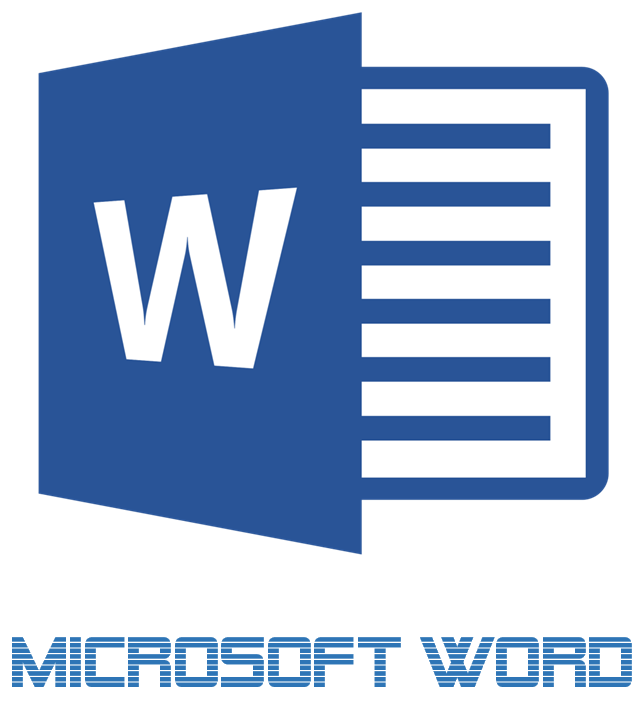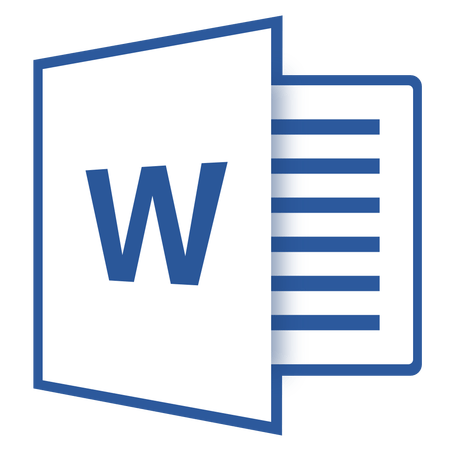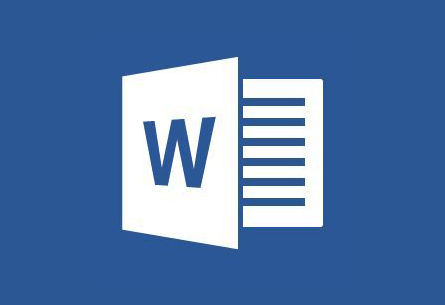Зміст
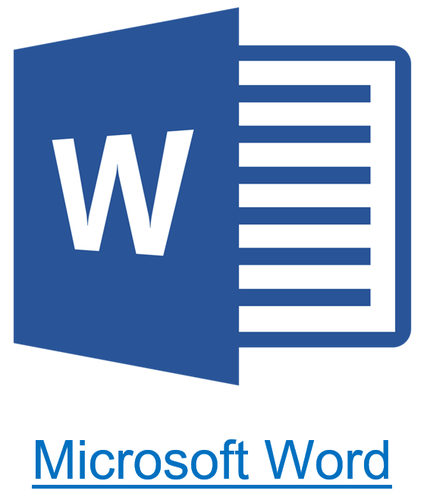
Використання активних посилань або гіперпосилань у документі MS Word не є рідкістю. У багатьох випадках це дуже корисно і зручно, так як дозволяє безпосередньо всередині документа посилатися на інші його фрагменти, інші документи і веб-ресурси. Однак, якщо гіперпосилання в документі є локальними, що посилаються на файли на одному комп'ютері, то на будь-якому іншому ПК вони будуть марними, неробочими.
У таких випадках кращим рішенням буде прибрати активні посилання в Ворді, надати їм вигляд звичайного тексту. Ми вже писали про те, як створювати гіперпосилання в MS Word, більш докладно з цією темою ви можете ознайомитися в нашій статті. У цій же ми розповімо про протилежне дію & 8212; їх видалення.
Урок. Як зробити в Ворді посилання
Видаляємо одну або кілька активних посилань
Видалити гіперпосилання в текстовому документі можна через те ж меню, через яке вони створювалися. Як це зробити, читайте нижче.
- Виділіть активне посилання в тексті, використовуючи мишку.
- Перейдіть на вкладку "Вставка" і в групі "посилання" натисніть на кнопку "гіперпосилання" .
- У діалоговому вікні "зміна гіперпосилань" , яке перед вами з'явиться, натисніть на кнопку "видалити посилання" , розташовану праворуч від рядка адреси, на який посилається активне посилання.
- Активне посилання в тексті буде видалена, текст, який її містив, знайде звичний вигляд (синій колір і підкреслення зникнуть).
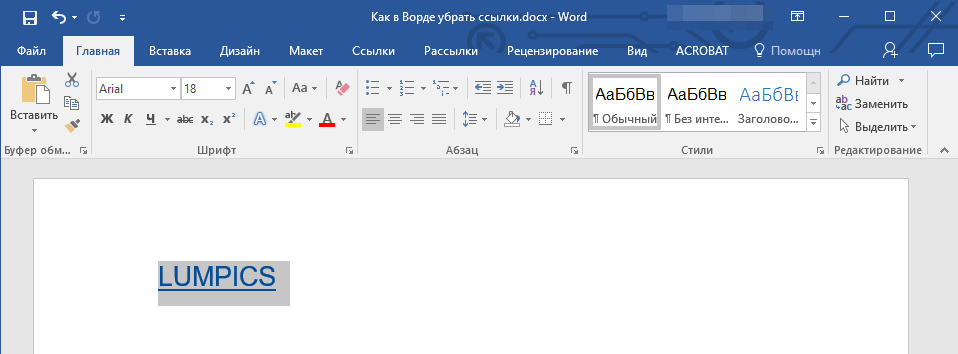

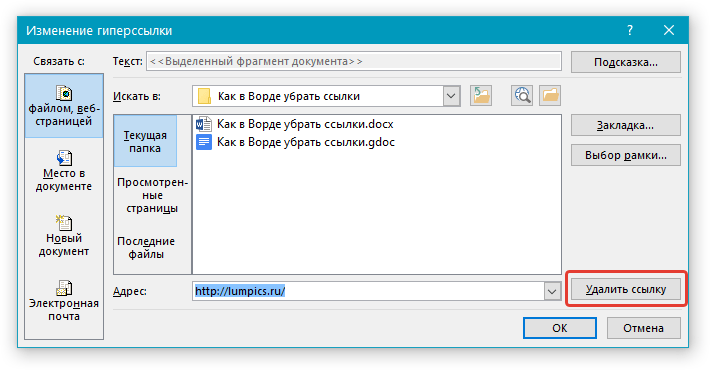
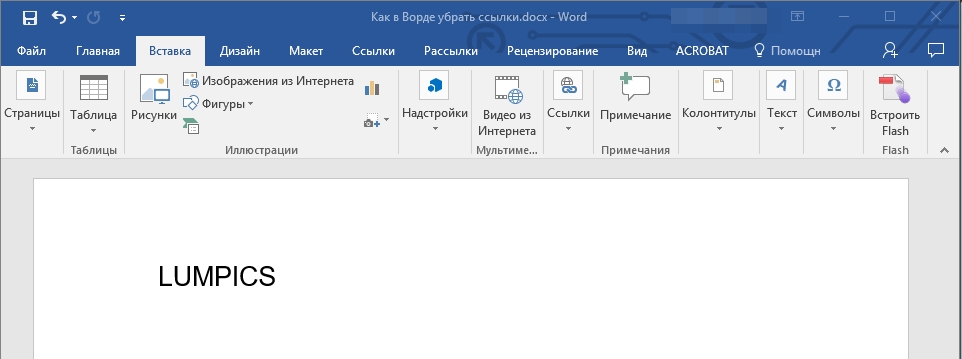
Аналогічну дію можна виконати і через контекстне меню. Клацніть правою кнопкою мишки на тексті, в якому міститься гіперпосилання, і виберіть пункт "видалити гіперпосилання" .
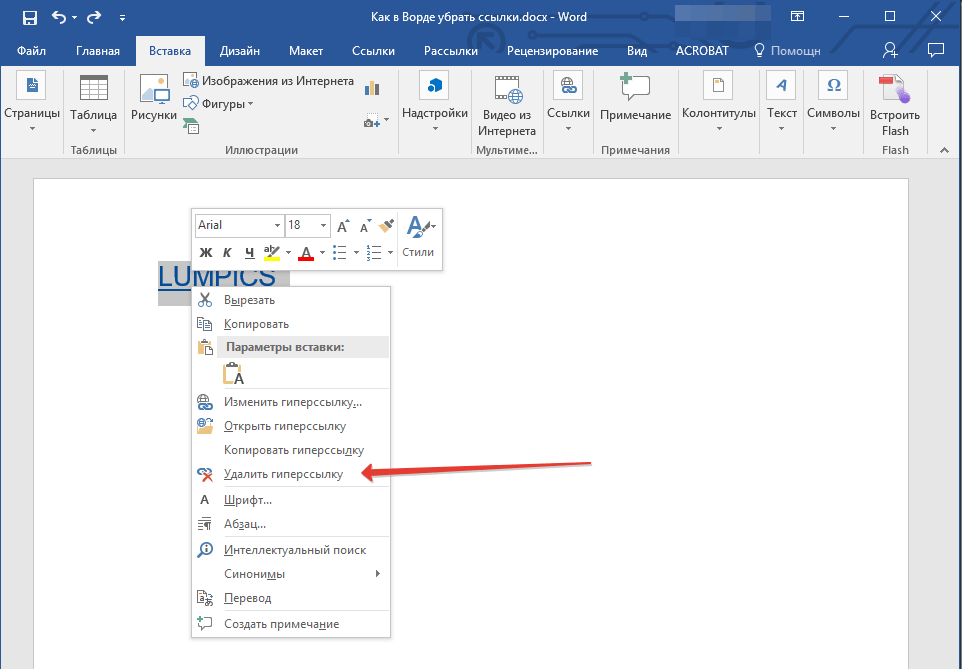
Посилання буде видалено.
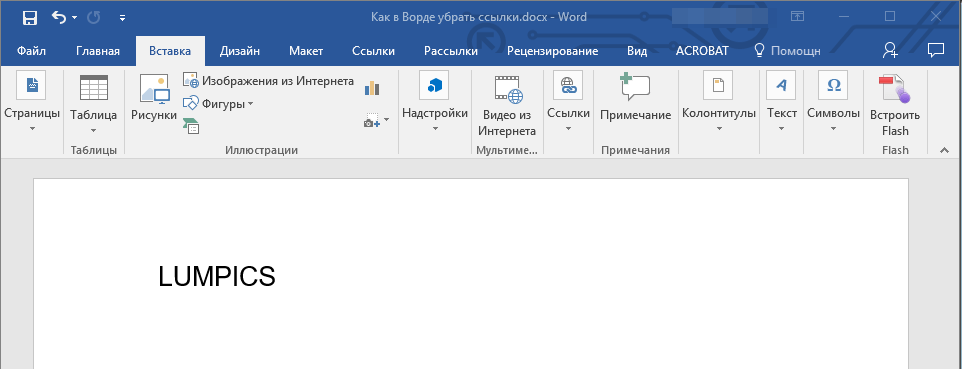
Видаляємо всі активні посилання в документі MS Word
Описаний вище метод видалення гіперпосилань хороший в разі, якщо в тексті їх міститься дуже мало, та й сам текст при цьому має невеликий обсяг. Однак, якщо ви працюєте з великим документом, в якому багато сторінок і багато активних посилань, видаляти їх по одній явно недоцільно, хоча б через великих витрат такого дорогоцінного часу. Благо, існує метод, завдяки якому можна разом позбутися від усіх гіперпосилань в тексті.
- Виділіть весь вміст документа ( “Ctrl+A” ).
- Натисніть “Ctrl+Shift+F9” .
- Усі активні посилання в документі зникнуть і набудуть вигляду звичайного тексту.
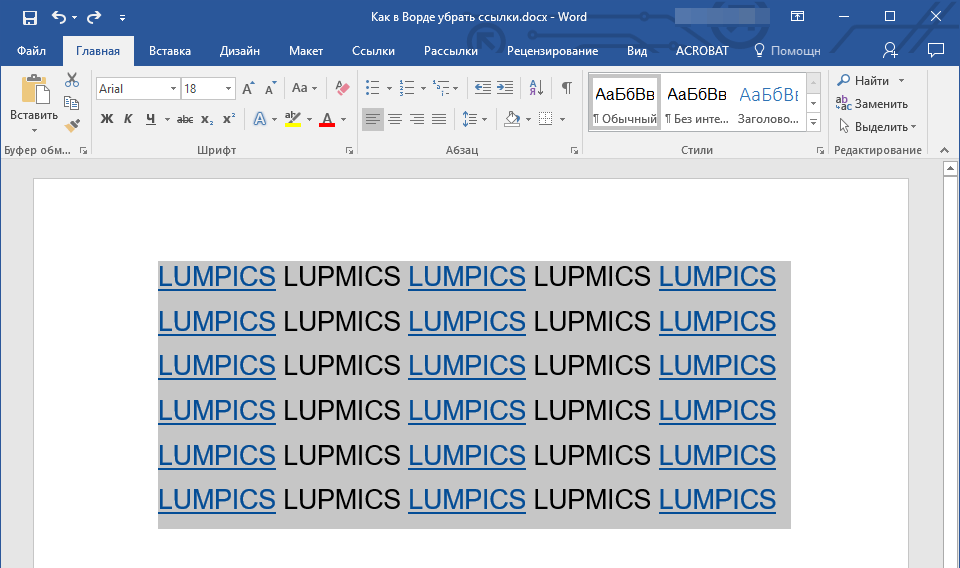
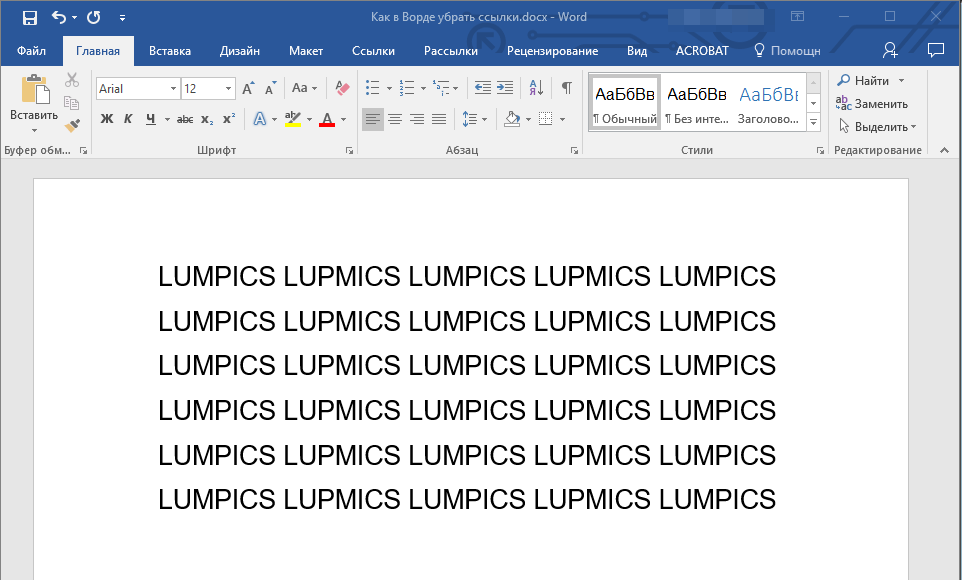
З незрозумілих причин цей метод не завжди дозволяє видалити всі посилання в документі Ворд, він не працює в деяких версіях програми та/або у деяких користувачів. Добре, що і на цей випадок є альтернативне рішення.
Примітка: метод, описаний нижче, повертає форматування всього вмісту документа до його стандартного вигляду, встановленого безпосередньо у вашому MS Word як стиль за замовчуванням. Самі ж гіперпосилання при цьому можуть зберегти свій колишній вигляд (синій текст з підкресленням), який в подальшому доведеться змінювати вручну.
- Виділіть весь вміст документа.
- У вкладці"Головна" розгорніть діалогове вікно групи "стилі" , натиснувши на невелику стрілочку в правому нижньому кутку.
- У вікні, яке перед вами з'явиться, виберіть перший пункт "Очистити все" і закрийте вікно.
- Активні посилання в тексті будуть видалені.
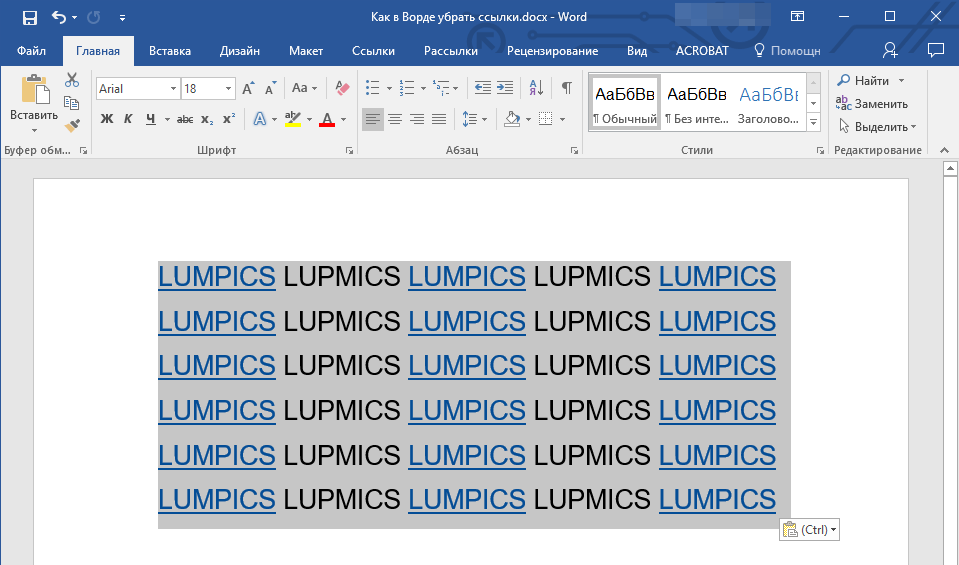
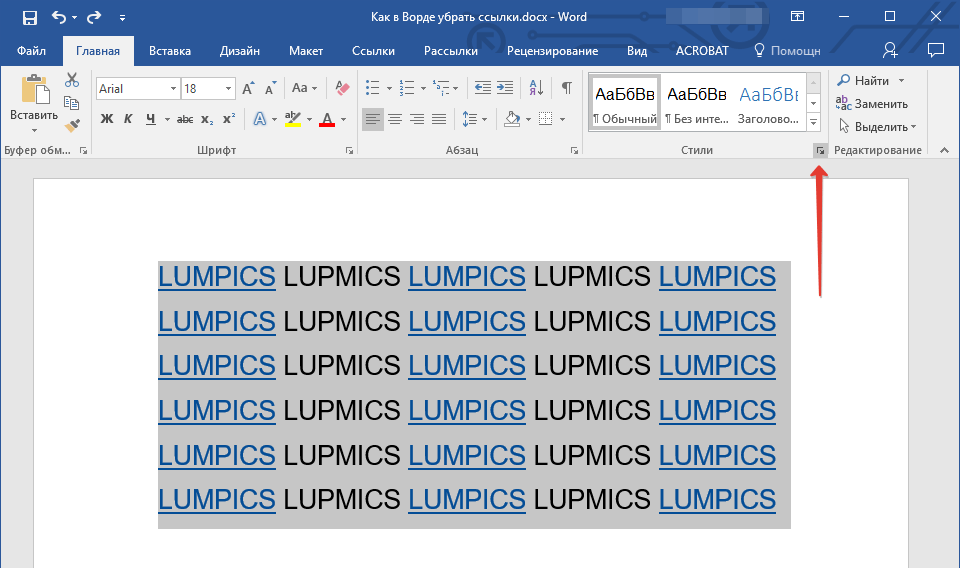
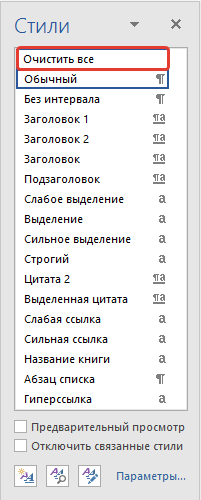
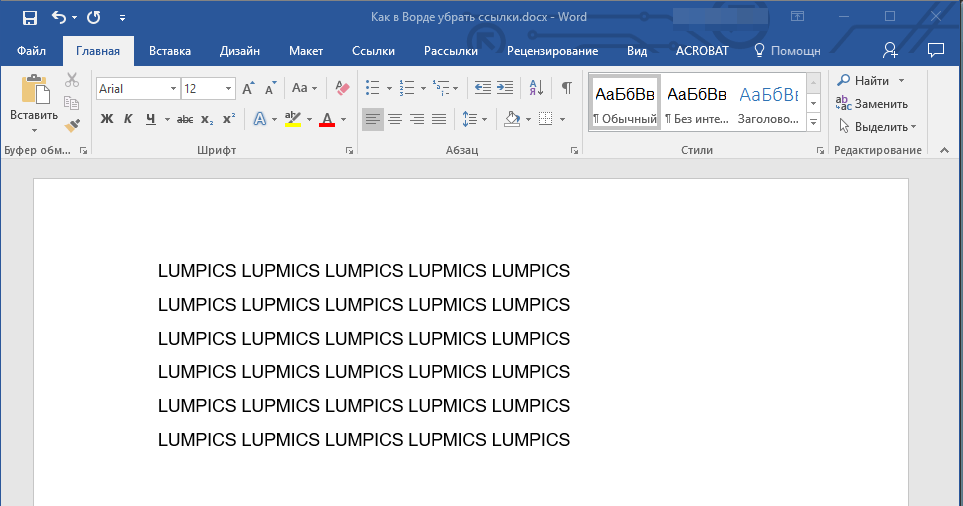
На цьому все, тепер ви знаєте трохи більше про можливості Microsoft Word. Крім того, як створювати посилання в тексті, ви дізналися і про те, як їх видалити. Бажаємо Вам високої продуктивності і тільки позитивних результатів в роботі і навчання.